 Accueil
>
Convertir Word
> 3 étapes simples pour inverser du texte dans Word
Accueil
>
Convertir Word
> 3 étapes simples pour inverser du texte dans Word
Les possibilités offertes par Microsoft® Word sont nombreuses. En fait, Microsoft® n'a cessé de proposer de nouvelles fonctionnalités dans Word pour le rendre plus utilisable. Par exemple, vous pouvez inverser le texte dans Word, notamment avec la version la plus récente des programmes Word. Cependant, savoir comment inverser du texte dans Word ne devrait pas être compliqué si vous disposez des connaissances nécessaires. Le but de cet article est de vous montrer comment inverser des lettres dans Word d'une manière simple.
Étapes à suivre pour inverser du texte dans Word
Pour inverser du texte dans Word, vous devez suivre plusieurs étapes, comme indiqué ci-dessous. Cependant, il est important de noter qu'il existe plusieurs façons de procéder. Vous pouvez inverser le texte à l'aide d'une zone de texte, de l'outil de peinture et de Word Art. Chacune de ces méthodes comporte des étapes différentes à suivre mais le résultat final est le même. Pour inverser du texte à l'aide d'une zone de texte, il faut suivre les étapes suivantes :
- Cliquez sur "Insertion > Zone de texte". Vous pouvez choisir le style de la zone de texte. Tapez ensuite le texte nécessaire dans la zone de texte.

- Cliquez ensuite sur la zone de texte, puis sur "Format > Contour de la forme > Pas de contour" si vous ne voulez pas avoir de contour dans la zone de texte.
- Dans la zone de texte, faites un clic droit et sélectionnez "Forme de format" dans le menu. Dans le volet de gauche, cliquez sur Rotation 3-D et tapez 180. Dans la section Rotation, tapez 180 degrés dans la zone de texte X pour inverser le texte. Cliquez sur "Remplissage > Aucun remplissage" si vous souhaitez qu'aucune couleur ne soit remplie dans la zone de texte.
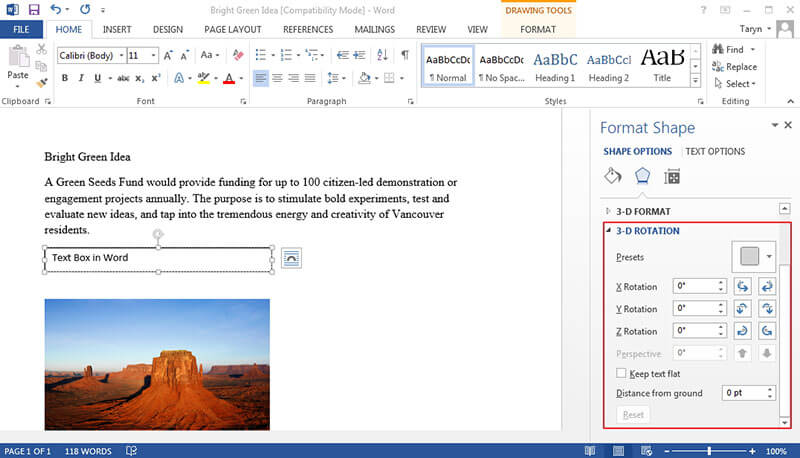
Solution PDF tout-en-un
Pendant très longtemps, de nombreux particuliers et entreprises ont été confrontés à ce que l'on appelle le "problème PDF", c'est-à-dire le problème de l'édition de documents PDF avec des éditeurs inutilement coûteux ou en utilisant des outils en ligne gratuits qui ne font rien de sérieux et finissent par entraîner une perte de temps. Cependant, les choses ont changé plus vite que nous ne pouvons l'imaginer car PDFelement est arrivé !
 100% sécurité garantie
100% sécurité garantie  100% sécurité garantie
100% sécurité garantie  100% sécurité garantie
100% sécurité garantie  100% sécurité garantie
100% sécurité garantie Tout d'abord, le format PDF est très populaire car il offre beaucoup plus que les autres formats de documents. Il est plus sécurisé et c'est pourquoi il est utilisé pour traiter et partager des documents sensibles. Par exemple, l'une des principales caractéristiques du format PDF est qu'il peut être protégé par un mot de passe qui empêche tout accès non autorisé. Les entreprises et les particuliers peuvent donc utiliser cette fonctionnalité pour protéger leurs documents sensibles. La montée en puissance du format PDF peut être attribuée à sa capacité à conserver les formats et à sa compatibilité avec toutes les plateformes. La combinaison de ces facteurs lui donne un avantage sur tous les autres formats de documents, y compris Word.

Avec PDFelement , vous pouvez maintenant modifier n'importe quel document avec des fonctions d'édition avancées comme avec Microsoft® Word. En outre, vous êtes maintenant équipé de formidables outils de création et de traitement de formulaires, et plus encore, le tout avec une interface familière inspirée de Microsoft® office 2016 afin de faciliter la prise en main. Ce n'est effectivement pas le premier PDFelement à être développé mais c'est le premier à atteindre la hauteur à laquelle personne dans l'industrie n'est allé après s'être amélioré grâce aux commentaires des versions précédentes.
En ce qui concerne l'édition, le nouveau PDFelement est doté de fonctions d'édition de texte incroyables, plus intelligentes et plus rapides. Vous pouvez désormais éditer n'importe quel document sans pour autant perdre les polices et les formats. Vous pouvez éditer article par article, paragraphe par paragraphe, ajouter et supprimer des images, des contenus, le tout au format PDF. En outre, vous pouvez également créer des liens, recadrer, ajouter des filigranes, modifier l'arrière-plan, l'en-tête et le pied de page de vos documents sans les complications du passé. Apprenez-en plus sur comment modifier facilement le texte d'un PDF.
Voici d'autres fonctionnalités remarquables du nouveau PDFelement :
- Créez facilement des formulaires PDF à remplir en un seul clic.
- Exportez les données de vos formulaires dans une feuille Excel accessible en quelques secondes.
- Exportez des données à partir de PDF numérisés grâce à une technologie OCR avancée.
PDFelement offre des fonctions d'édition de premier ordre aux particuliers et aux petites entreprises, sans qu'ils aient à se ruiner comme avant ou à recourir à des outils d'édition gratuits inefficaces pour accomplir leur travail. À un coût abordable, il vous donne une valeur réelle pour votre temps et votre argent. Pour en savoir plus sur l'utilisation de PDFelement, cliquez ici..
Téléchargement gratuit ou Acheter PDFelement
Téléchargement gratuit ou Acheter PDFelement
 100% sécurisé |
100% sécurisé |




Clara Durand
chief Editor